- Очистить корзину
- Удалить почтовое приложение
- Очистить кэш на Mac
- Получите больше места на Mac
- Заставьте Chrome использовать меньше оперативной памяти
- Где находится Дисковая утилита на Mac
- Проверить историю на Mac
- Control + Alt + Удалить на Mac
- Проверьте память на Mac
- Проверить историю на Mac
- Удалить приложение на Mac
- Очистить кэш Chrome на Mac
- Проверить хранилище на Mac
- Очистить кеш браузера на Mac
- Удалить избранное на Mac
- Проверьте оперативную память на Mac
- Удалить историю просмотров на Mac
Как очистить недавние на Mac с помощью быстрых процедур
 Обновлено Лиза Оу / 30 авг. 2023 09:15
Обновлено Лиза Оу / 30 авг. 2023 09:15Привет! Некоторое время назад я удалял папки с данными и файлами. Однако я не могу очистить «Недавние» на Mac. Эту папку нельзя удалить, или я неправильно ее удалил? Пожалуйста, помогите мне узнать больше о папке «Последние» на Mac и о том, как ее очистить. Любой ответ будет оценен по достоинству. Огромное спасибо заранее!
Разговор о последних событиях на Mac интересен, потому что некоторым людям это все еще интересно. Сообщите нам о последних событиях Mac и о том, как их очистить. Пожалуйста, прокрутите вниз для получения дополнительной информации.
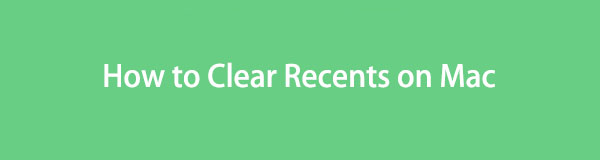

Список руководств
Часть 1. Что такое «Недавние» на Mac
Доступ к папке «Недавние» на Mac чаще всего осуществляется через Finder. Вот ответ на ваш вопрос о том, почему вы не можете удалить папку. На самом деле вы не можете удалить папку «Последние» ни одним способом. Это встроенная функция Finder, которая сохраняет вновь сохраненные файлы. Он будет перечислять их в соответствии с датами. Например, вы сделали скриншот. Ваш Mac автоматически сохранит их в папке «Последние» Finder. Вы можете легко получить доступ к недавно сохраненным файлам в папке и управлять ими, например редактировать, удалять и т. д.
Если вам нужна дополнительная информация о папке «Последние», прочитайте всю эту статью. Пожалуйста, продолжайте ниже.
Часть 2. Как очистить недавние на Mac
Что вы будете делать, если не можете удалить папку «Последние файлы Mac»? Кроме того, вы можете удалить или скрыть папку в интерфейсе Finder. Однако он не будет полностью удален. Он по-прежнему будет виден или существовать в строке меню Finder.
Если вы хотите очистить «Недавние» в Mac Finder, прокрутите вниз. Вы увидите различные методы, которые вы можете использовать.
Вариант 1. Используйте Finder
Конечно, сначала вы воспользуетесь Finder, чтобы удалить папку «Последние». Хотя вы не можете удалить папку, мы покажем вам, как ее скрыть в этом процессе. Пожалуйста, следуйте инструкциям ниже.
Откройте приложение Finder инструмент на вашем Mac. После этого посмотрите на левую часть основного интерфейса. Вы увидите Недавние папку в разделе «Избранное». Удерживая клавишу Control, щелкните значок Недавние папку, и вы увидите новую опцию окна. Среди всех вариантов нажмите кнопку Удалить с боковой панели кнопка. Позже вы больше не увидите папку в левой части Finder.
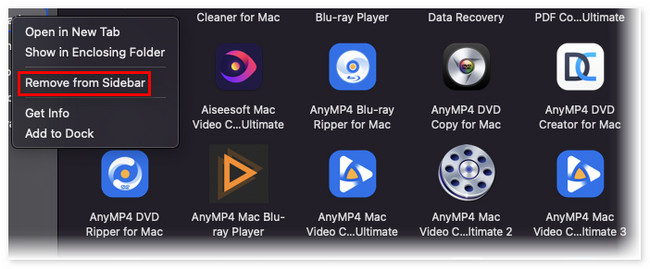
Поскольку вы больше не видите папку «Последние», вы не можете быстро получить доступ к недавно сохраненным файлам. Но вы все равно можете получить доступ к этой папке, выполнив поиск по значку поиска Finder.

С FoneLab Mac Sweep вы очистите систему, электронную почту, фотографии, ненужные файлы iTunes, чтобы освободить место на Mac.
- Управление похожими фотографиями и дубликатами файлов.
- Показать вам подробный статус Mac с легкостью.
- Очистите мусорное ведро, чтобы получить больше места для хранения.
Вариант 2. Используйте меню Apple.
Вы также можете найти папку «Последние» в меню Apple. Этот процесс скроет меню «Недавние». В этом случае вы больше не увидите недавно сохраненные файлы на своем Mac. Вы можете получить к ним доступ только в их исходных местах. Если вы не знаете их местонахождение, вы потратите слишком много времени на их поиск.
Если вы хотите узнать об этом процессе, следуйте подробному руководству ниже. Двигаться дальше.
Нажмите Apple значок в верхнем левом углу основного интерфейса. После этого выберите Недавние Кнопка «Элементы» в раскрывающемся списке опций. Справа появится новый список опций. Нажмите кнопку Очистить меню кнопку позже.
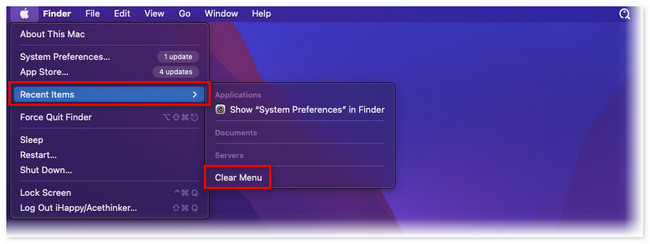
Вариант 3. Очистить недавние во встроенном веб-браузере Mac
Помимо папки «Последние» Finder, вы найдете другие классификации папки «Последние» в веб-браузерах Mac. Сюда входят недавно посещенные и недавно закрытые веб-страницы. Их очистка также может освободить место на вашем Mac. Кроме того, это может помочь сделать работу вашего Mac более плавной, особенно если их слишком много.
Пожалуйста, ознакомьтесь с подробным руководством ниже, чтобы узнать, как их удалить.
Откройте Safari . После этого нажмите кнопку История кнопку в главном меню. Новая опция появится в раскрывающемся разделе. Позже нажмите кнопку Очистить историю кнопка. Позже, Недавние разделы веб-браузеров будут очищены.
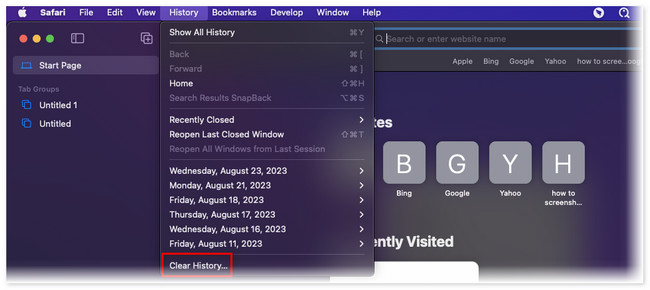
Вариант 4. Используйте FoneLab Mac Sweep для очистки недавних файлов на Mac
Вот Очистка FoneLab Mac который вы можете использовать для очистки последних на Mac. Он может очистить «Недавние» в веб-браузере вашего Mac и другие данные, чтобы освободить место в теме. Если вы хотите узнать о других его функциях, просмотрите их ниже.

С FoneLab Mac Sweep вы очистите систему, электронную почту, фотографии, ненужные файлы iTunes, чтобы освободить место на Mac.
- Управление похожими фотографиями и дубликатами файлов.
- Показать вам подробный статус Mac с легкостью.
- Очистите мусорное ведро, чтобы получить больше места для хранения.
- Этот инструмент поможет вам удалить приложения на вашем Mac за несколько кликов.
- Он может показать вам реальный и точный статус производительности вашего Mac. Он разделит их на 3 компонента. Он включает в себя процессор, диск и память.
- Этот инструмент может очистите корзину Mac не обращаясь к этому напрямую.
- Он может удалять ненужные файлы из различных программ и приложений.
- Это программное обеспечение может отображать дубликаты фотографий и файлов на вашем Mac и управлять ими.
- Вы можете использовать этот инструмент для оптимизации вашего Mac за несколько секунд.
Давайте посмотрим ниже, как удалить «Недавние» на Mac с помощью этого инструмента. Пожалуйста, ознакомьтесь с подробными инструкциями ниже.
Шаг 1Сначала загрузите программное обеспечение. Вам нужно всего лишь нажать кнопку Бесплатная загрузка кнопку и дождитесь завершения процесса загрузки. Позже щелкните загруженный файл в правом верхнем углу основного интерфейса. Применение будет показано на экране. Перетащите на него файл, чтобы настроить его и запустить на своем Mac.
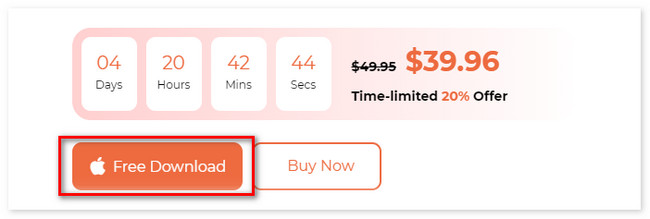
Шаг 2Пожалуйста, выберите Инструментарий значок между тремя основными функциями инструмента. После этого программное обеспечение позволит вам увидеть функции под Инструментарий икона. Значок появится слева, а его дополнительные функции появятся справа. Среди 6 особенностей функции выберите Политика .
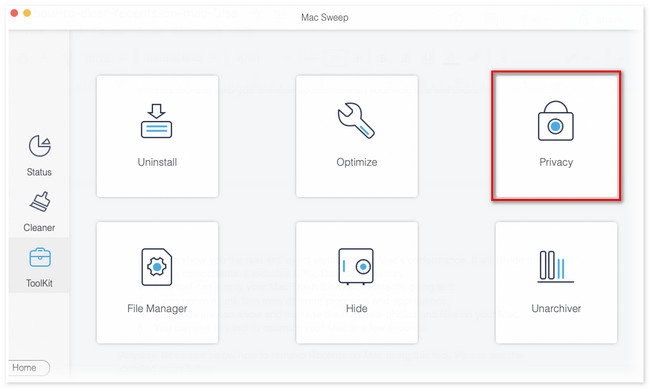
Шаг 3Вы увидите Сканирование конфиденциальности интерфейс. Если вы готовы найти данные, которые хотите удалить, нажмите кнопку Сканировать кнопка. После этого процесс сканирования продлится всего несколько секунд. Пожалуйста, подождите, пока оно закончится; результаты появятся на Вид .
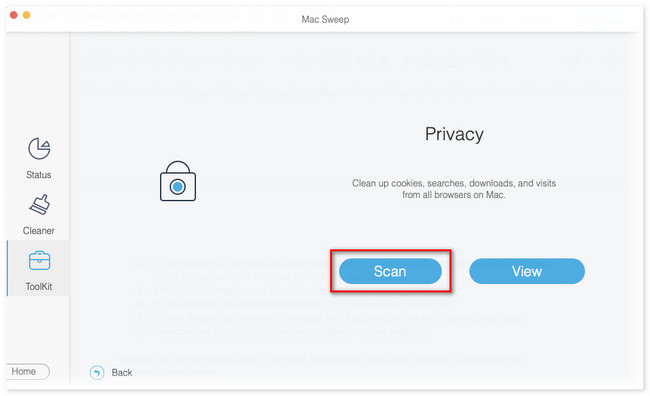
Шаг 4Доступные веб-браузеры на вашем Mac появятся в левой части инструмента. Пожалуйста, выберите все из них, выбрав Выбрать все кнопка. После этого отметьте все флажки всех вариантов справа. Позже нажмите кнопку Чистка кнопку позже.
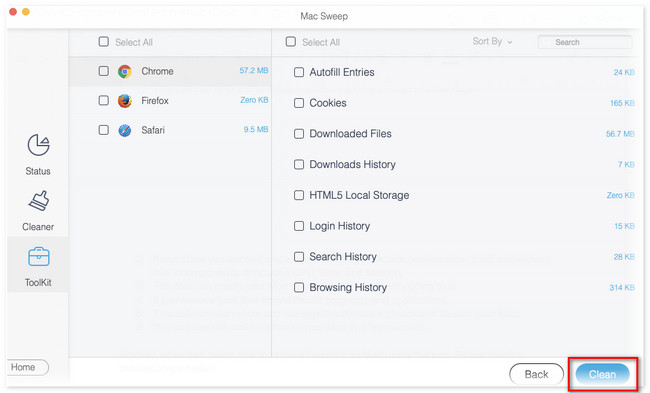

С FoneLab Mac Sweep вы очистите систему, электронную почту, фотографии, ненужные файлы iTunes, чтобы освободить место на Mac.
- Управление похожими фотографиями и дубликатами файлов.
- Показать вам подробный статус Mac с легкостью.
- Очистите мусорное ведро, чтобы получить больше места для хранения.
Часть 3. Часто задаваемые вопросы о том, как очистить недавние на Mac
1. Как удалить скрытые файлы на Mac?
Если вы заметили, что недавно сохранили файлы, но не можете найти их в папке «Последние» на Mac, папка назначения скрыта. Чтобы найти эти скрытые папки, запустите Finder. После этого нажмите кнопку Команда+Shift+. (Период). Удерживая клавишу Control, щелкните файлы и удалите их.
2. Содержит ли папка «Последние» все фотографии?
Да. Недавние папка на вашем Mac будет содержать все фотографии. Фактически, Недавние папка отобразит их в соответствии с датой сохранения.
Вот как легко очистить «Недавние» на Mac. Если у вас есть дополнительные вопросы относительно вашего Mac, прокомментируйте их ниже.

С FoneLab Mac Sweep вы очистите систему, электронную почту, фотографии, ненужные файлы iTunes, чтобы освободить место на Mac.
- Управление похожими фотографиями и дубликатами файлов.
- Показать вам подробный статус Mac с легкостью.
- Очистите мусорное ведро, чтобы получить больше места для хранения.
